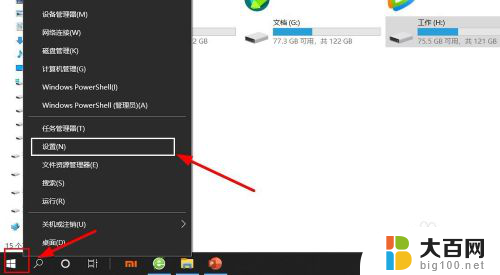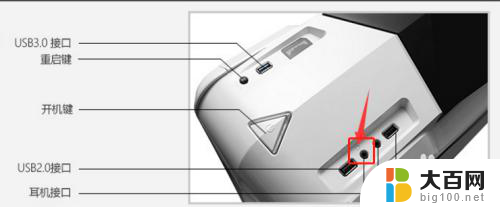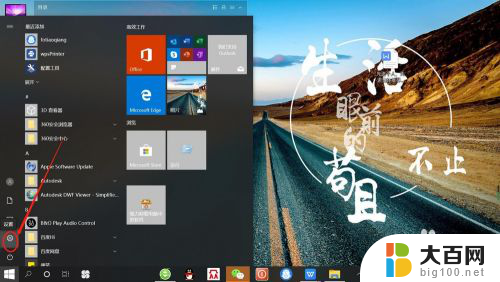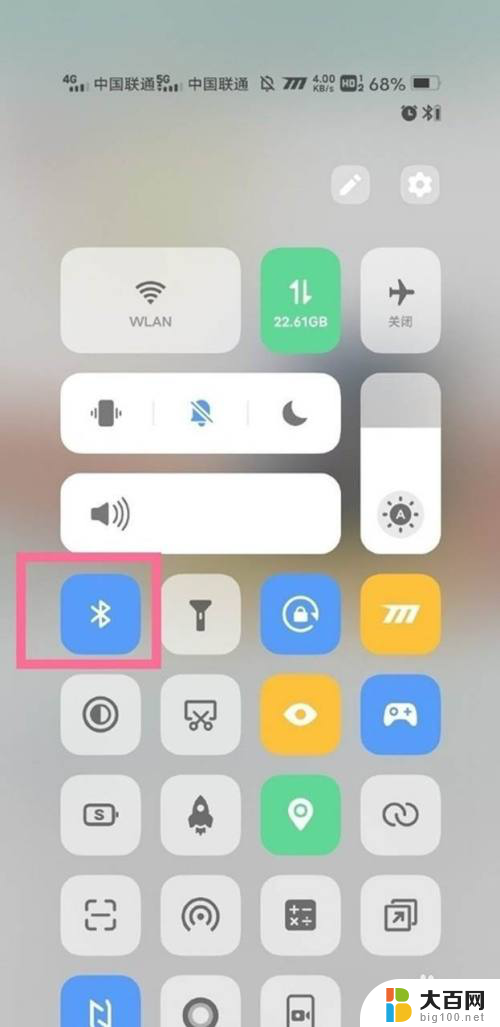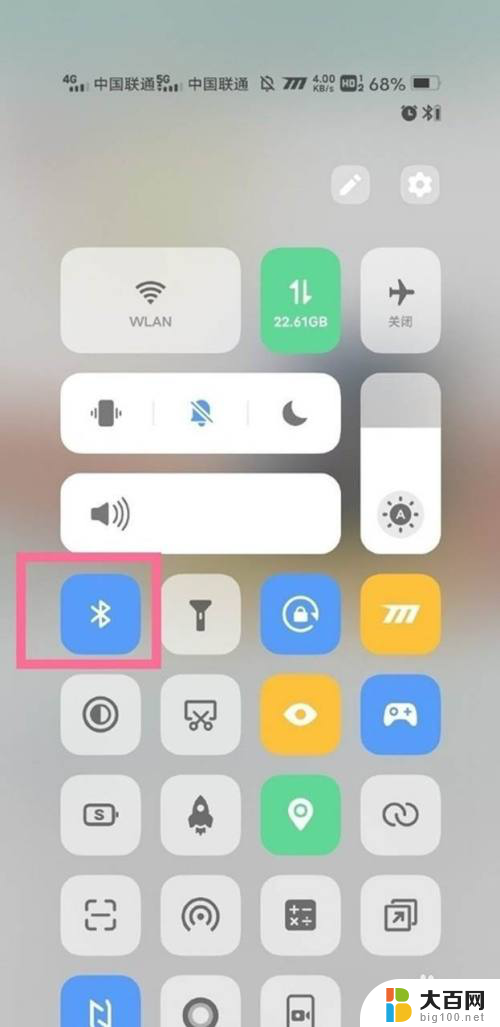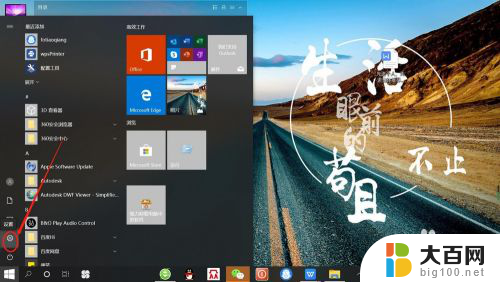无线耳麦怎样连接电脑 无线蓝牙耳机如何在电脑上使用
更新时间:2024-03-21 16:45:13作者:jiang
在现代社会中无线耳机已经成为人们生活中不可或缺的一部分,尤其是无线蓝牙耳机,更是受到了广泛的欢迎。许多人对于如何连接无线蓝牙耳机到电脑上使用仍然感到困惑。今天我们就来探讨一下无线耳机如何连接到电脑上,以及在使用过程中可能遇到的问题和解决方法。希望通过本文的介绍,能够帮助大家更好地使用无线蓝牙耳机。
操作方法:
1.在【此电脑】界面进入【打开设置】选项。
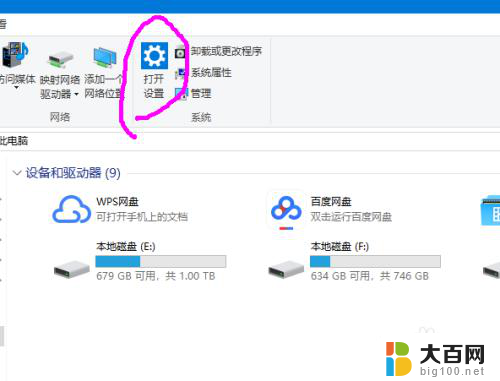
2.进入【设备】选项。
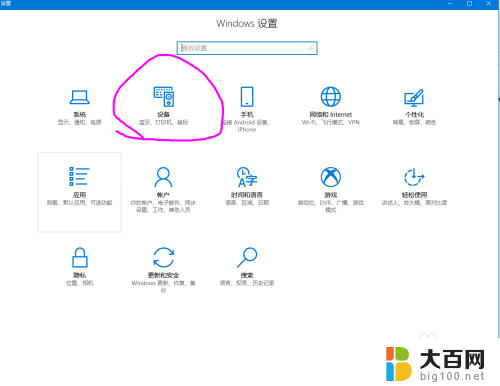
3.点击【蓝牙开关】,开启。也可以在下方的列表管理蓝牙设备。
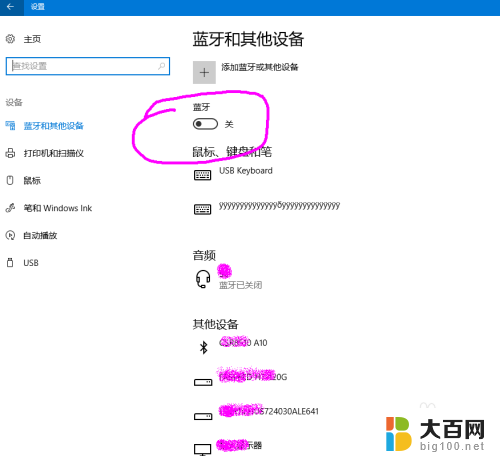
4.选择,点击添加蓝牙设备。

5.选择添加【音频设备选项】,点击添加。
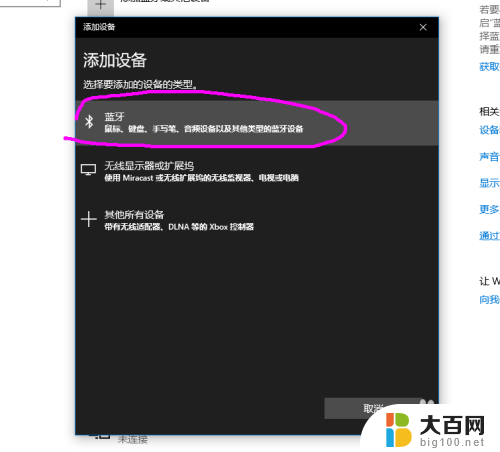
6.打开蓝牙耳机,保持配比状态,等待电脑摸索到设备。

7.提示连接成功后, 电脑进入硬件设置状态。
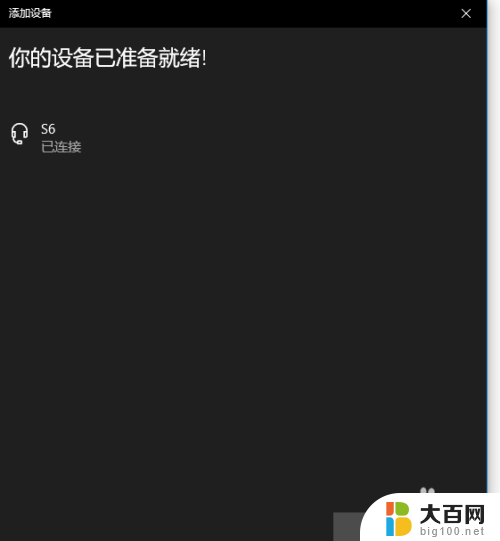
8.完成后,电脑右下角音量键上方会用【耳机】标识显示。并可以调节音量。

以上就是无线耳麦如何连接电脑的全部内容,如果您遇到相同问题,可以参考本文中介绍的步骤进行修复,希望对大家有所帮助。